Como configurar a Inteligência Artificial da SellFlux
Descubra como configurar a Inteligência Artificial da SellFlux para otimizar seu atendimento, e aumentar a eficiência no seu negócio!
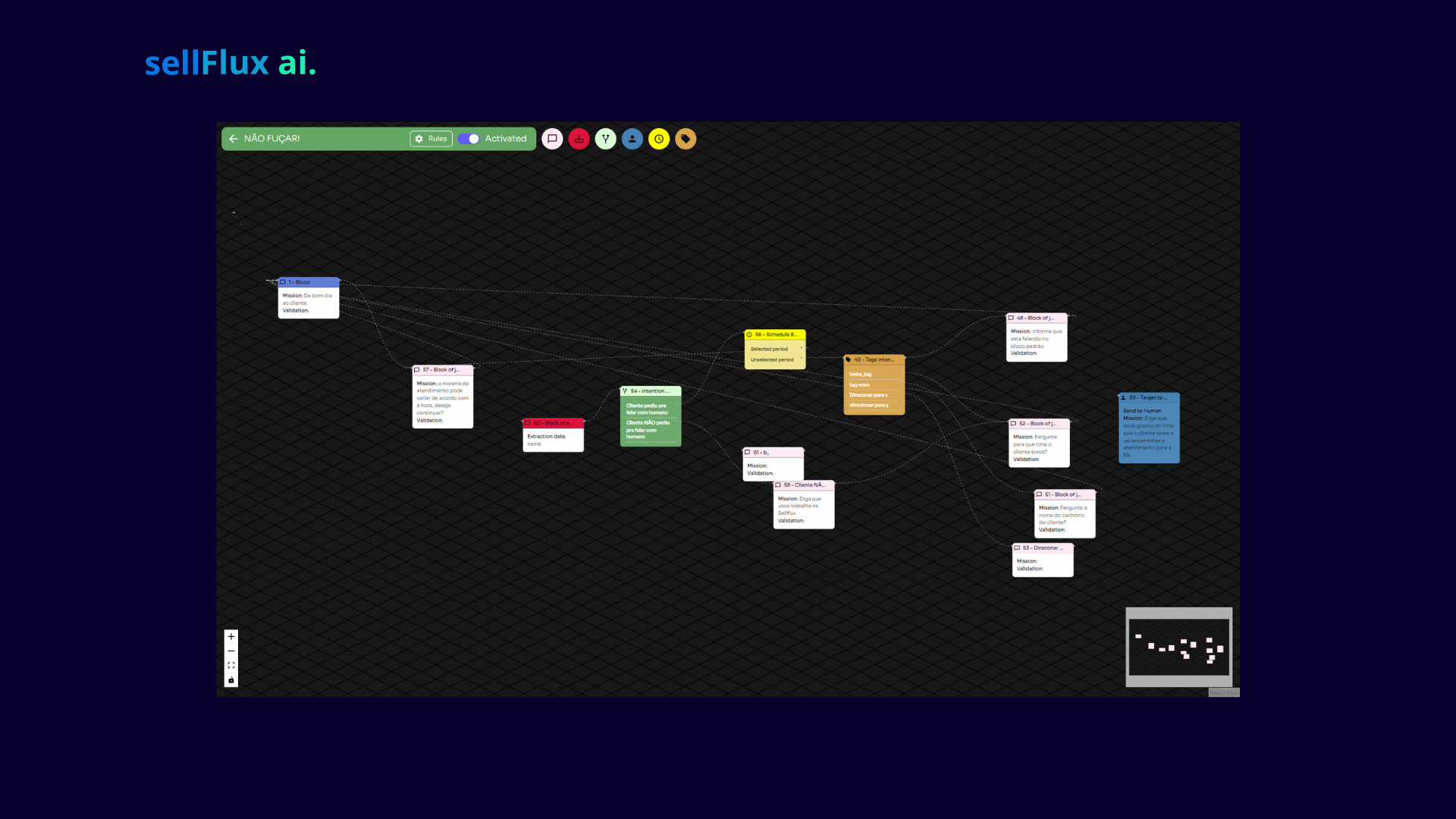
Você está procurando uma forma eficaz de implementação de Inteligência Artificial (IA) em seu negócio?
Com o avanço tecnológico cada vez mais integrado ao ambiente corporativo, a utilização da Inteligência Artificial (IA) tornou-se uma ferramenta essencial para aumentar a eficiência operacional e a personalização do atendimento ao cliente. Nós oferecemos uma plataforma avançada que simplifica a integração da Inteligência Artificial (IA).
Este guia aborda o processo de configuração de IA da SellFlux , desde a integração com sistemas avançados como o ChatGPT da OpenAI até a personalização completa dos departamentos de atendimento ao cliente dentro de sua operação.
Vamos mergulhar nas estratégias e etapas práticas para que você não atenda apenas às expectativas de seus clientes, mas também superá-las, destacando-se no competitivo mercado digital.
Preparado para transformar a maneira como seu negócio utiliza a tecnologia?
A Inteligência Artificial
À medida que as demandas crescem nas grandes empresas, a necessidade de uma equipe de atendimento robusta se torna mais evidente. No entanto, a implementação da Inteligência Artificial pela SellFlux simplificou esse aspecto, revolucionando o atendimento ao cliente. Com essa tecnologia, é possível gerenciar centenas de interações de forma eficiente e ainda manter uma abordagem personalizada e humanizada.
Vamos guiá-lo através dos passos necessários para configurar IA em seu negócio, mudando não apenas como você interage com seus clientes, mas também como sua empresa responde às crescentes exigências do mercado.
Realizando integração com a Open
Utilizamos o ChatGPT4 para potencializar nossos atendimentos com a mais avançada Inteligência Artificial. Para que tudo funcione perfeitamente, precisamos integrar nossa plataforma com a OpenAI, a criadora desta tecnologia.
Acesse o link: https://platform.openai.com/docs/overview.
Após configurar sua conta, você guiará os passos para integrar essa ferramenta ao nosso sistema, para que você também possa aproveitar todos os benefícios do IA no atendimento ao seu cliente.
Pronto para começar?
Na lateral esquerda, acesse a aba API Keys.
Em seguida, clique na opção Criar nova chave secreta.
Copie o código que foi gerado.
Na IA do SellFlux acesse na lateral esquerda das configurações, e depois clique em Organizations.
Selecione o projeto que preferir e cole o código copiado na OpenAI na aba descrita como Token OpenAI.
Assim você finaliza a integração com a OpenAI.
Criação de departamento no SAC
O SellFlux possui o SAC de atendimento para controle de equipe e departamentos, e para a IA funcionar corretamente, você precisa criar um departamento habilitado para atender, com Inteligência Artificial.
Para isso basta seguir esses passos:
Acesse o SAC de atendimento do SellFlux.
No canto superior direito você acessa a engrenagem de mais opções.
Em seguida, clique na aba departamentos.
Crie um novo departamento e crie um nome para ele, depois, clique na opção Ativar IA.
Na aba de Dispositivos selecione o departamento para o dispositivo que desejar.
Finalizando a etapa de criação de um departamento para a IA.
Acompanhamento dos tokens (Dashboard)
Concluído os passos acima, é importante saber que terão custos adicionais, cobrados diretamente na plataforma da OpenAI. Para calcular esses custos a ferramenta gera tokens conforme há a utilização da inteligência artificial, e para acompanhar quantos tokens estão sendo gerados em um certo período, você pode acessar a aba Dashboard na IA do SellFlux.
Base de conhecimento da Inteligência Artificial
As próximas duas janelas constituem a base de conhecimento da IA, é importante deixar as informações que serão utilizadas durante os atendimentos com a inteligência artificial.
Products
Nessa aba você realizará o cadastro dos produtos/serviços oferecidos na sua empresa, aqui você informará qual o produto, uma breve descrição, valores, etc.
Confirmed
Essa aba funcionará como um FAQ para a inteligência artificial, ela buscará informações aqui. Então qualquer dado que ela possa utilizar no atendimento, pode ser colocado nessa base, como: informações sobre os produtos, empresa, etc.
As informações inseridas na base de conhecimento serão pesquisadas no momento do atendimento para responder os clientes no contexto da conversa.
Acompanhamento das mensagens (Messages)
Recomendamos sempre fazer testes e um acompanhamento detalhado de todos os atendimentos que estão sendo feitos pela IA, antes dela começar a atender oficialmente. Para isso você pode fazer o acompanhamento no SAC ou na aba Messages na IA.
Criação de um robô de atendimento
Na aba Bot montaremos o robô que será responsável por realizar cada etapa do atendimento.
Para criar um robô de atendimento, clique nesta opção:
Tendo criado o robô, você configurará as regras gerais, onde irá informar o robô de alguns dados importantes para o atendimento dele:
Strategy Name: Nome para organização interna.
Name of your Robot: Nome pelo qual o robô vai se apresentar.
Company Name: Nome da empresa.
Description of the company: Uma breve descrição da empresa.
Robot Context: Aqui você dará as ordens de como o robô deve se comportar, trazendo de forma clara e pontual o objetivo dele e as regras que ele deve seguir.
Company Website: O site da empresa.
Company e-mail: O e-mail da empresa.
Company phone: O telefone de contato da empresa.
Limit Product Search: Durante o atendimento, o robô irá considerar um limite para a pesquisa de informações, para dar informações mais assertivas. A limitação de produtos pesquisados você escolhe nesta opção.
Limit Text Validated Search: Durante o atendimento, o robô irá considerar um limite para a pesquisa de dados, para dar informações mais assertivas. A limitação de textos confirmados você escolhe nesta opção.
Função de cada um dos blocos
Tendo criado o robô, será necessário montar cada uma das etapas da conversa com o seu lead, para isso você terá 6 blocos, cada um com uma função específica:
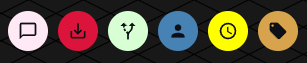
Block of job: Este bloco terá a cor azul quando for o primeiro bloco da conversa, e no restante a cor rosada, ele visa completar uma missão direta.
Nas configurações desse bloco você poderá configurar as seguintes informações:
Context block - Objetivo ou informações que o robô pode usar para completar essa missão.
Write the mission - A missão direta que o robô deve cumprir nessa etapa da conversa.
Write your prompt - É uma confirmação de que a missão acima deve ser executada, tem o objetivo de não se tornar repetitivo durante a conversa.
Select the next step - Aqui você seleciona o próximo passo da conversa.
Select the Limit Loop - Aqui você seleciona quantas vezes o robô vai tentar efetuar a missão principal antes de prosseguir com a conversa, sempre levando o prompt em consideração para identificar se aquela missão já teve êxito ou não.
Send audio as response - Habilitando essa opção, a IA irá mandar um áudio como resposta, gerado por ela mesma.
Block of extraction: Este bloco terá a cor vermelha, ele tem como objetivo extrair algum dado do lead para utilizar em conversas futuras.
Nas configurações desse bloco você poderá configurar as seguintes informações:
Selecionar dados para Extração - Qual informação deve ser extraída.
Selecione o próximo passo - Aqui você seleciona o próximo passo da conversa.
Bloco de Intenção: Este bloco terá a cor verde , ele tem como objetivo ramificar o atendimento baseado no objetivo do lead.
Nas configurações deste bloco você irá adicionar qualquer objetivo que o lead possa ter nesse momento da conversa. A IA irá direcionar o lead para um local diferente da conversa, relacionando seu objetivo com uma das opções no Intention Block.
Target to Human: Este bloco terá um cor azul, ele tem como objetivo enviar o atendimento para a fila desse departamento.
Nas configurações desse bloco você poderá configurar apenas a última missão da IA antes de enviar o atendimento para a fila.
Bloco de Agenda: Este bloco terá a cor amarela, ele tem como objetivo ramificar o atendimento baseado no horário em que aquela conversa está acontecendo.
Nas configurações deste bloco você poderá configurar uma jornada específica, dependendo de quando a conversa estiver ocorrendo, ele seguirá caminhos diferentes.
Período selecionado - Dentro da jornada selecionada.
Período não selecionado - Fora da jornada selecionada.
Tag Intentions: Este bloco terá a cor laranja, ele tem como objetivo ramificar o atendimento baseado nas tags que aquele lead tem na base.
Dentro das configurações desse bloco você poderá configurar as seguintes informações:
Selecione o próximo passo - Aqui você seleciona o próximo passo da conversa, mesmo que o lead não tenha as tags selecionadas abaixo.
Validação de Adicionar Tag - Aqui você escolhe a(s) tag(s) que podem servir para direcionar seu lead durante o atendimento.
todos Seguindo os passos deste guia você terá algo parecido com esse fluxograma:
Esse é um fluxo simples dentro da IA, mas pode se tornar muito maior dependendo da sua estratégia. É sempre importante fazer todos os testes antes de usá-la oficialmente, pois assim como um humano ela precisa de informações claras, e pode interpretar as informações fornecidas de diversas maneiras.
Curtiu este conteúdo? Deixe seu Feedback!
Quer impulsionar sua estratégia de marketing digital?
Explore as práticas recomendadas e revolucione sua abordagem. Com a SellFlux, transforme como você realiza vendas, aumentando sua receita e otimizando os resultados.
Visite https://sellflux.com e otimize suas campanhas agora mesmo!


